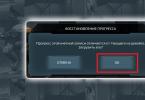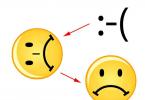Minamahal na mga mambabasa, matututunan natin ngayon kung paano gamitin ang Philips mula sa isang flash drive sa iyong sarili. Bago ka gumawa ng anuman, maaaring kailanganin na mas malalim pa ang kaalaman sa teoretikal na tutulong sa iyong maunawaan ang mga layunin ng iyong trabaho sa TV. Dahil maraming user ang nag-a-update lamang sa mga kritikal na sandali, sa takot na baka masira nila ang TV sa ganitong paraan. Sa katotohanan, ang lahat ay medyo naiiba. Sabay tayong mag-isip.
Sa pangkalahatan, ang firmware o software sa isang TV ay isang hanay ng mga tool na, sa katunayan, ay nagbibigay-daan sa iyong panoorin ang iyong mga paboritong programa at gumamit ng ilang iba pang mga function ng device. Halimbawa, maaari kang magpatakbo ng browser, mga application sa mga smart Smart TV. At kapag naglalabas ng mga update, palaging nagsusumikap ang tagagawa na gawing mas mahusay ang produkto nito nang hindi pinipilit ang gumagamit na bumili ng bagong produkto. Tingnan natin ang isang maliit na halimbawa.
Isipin na ang isang kumpanya ay gumagawa ng isang TV na may kakayahang ma-access ang pandaigdigang network sa pamamagitan ng isang browser application. Ang bawat tao'y tumatakbo upang bilhin ito at ginagamit ito nang may kasiyahan. Ngunit pagkaraan ng ilang oras, naisip ng kumpanya kung paano magdagdag ng iba pang mga application sa mga produkto nito. At ngayon ay gumagawa sila ng parehong mga aparato, na may kaunting pagbabago sa software. At kailangan mong ibenta ang iyong luma bago ka bumili ng bago. Siyempre, maaari mong isipin na mas kumikita para sa kanila ang paggawa ng bagong TV. Pagkatapos ay isang sagot na tanong: sino ang patuloy na bibili ng bagong TV mula sa kanila tuwing anim na buwan? Natural, walang tao.
Isa pang halimbawa: ang isang TV na may malaking hanay ng mga function ay maaaring mabigo sa ibang araw. Ang tagagawa ay hindi maaaring palaging suriin ang lahat ng posibleng mga kondisyon ng pagpapatakbo ng produkto (kung saan pupunta ang isang tao sa TV, sa anong pagkakasunud-sunod, at iba pa). At kapag nakatanggap ang mga user ng mga mensahe tungkol sa madalas na error sa ilang partikular na lugar, maaaring ayusin ng mga developer ang problemang ito sa pamamagitan ng paglalabas ng espesyal na update. Pagkatapos ay hindi mo na kailangang patuloy na pumunta sa tindahan na may mga reklamo, at ang tagagawa ay magkakaroon ng mas kaunting sakit ng ulo.
Paano mag-flash ng Philips TV mula sa isang flash drive?
Kaya, nalaman namin ang dahilan ng pag-update, samakatuwid, maaari kaming magpatuloy sa proseso mismo. Upang gumana, kakailanganin namin ang isang pre-formatted flash drive sa FAT32 format, isang aktibong koneksyon sa Internet sa isang computer o laptop. Kung handa ka na, magsimula tayo:
- Isulat ang buong pangalan ng modelo ng device. Mahahanap mo ang impormasyong ito sa likod ng TV o sa manwal ng gumagamit na nasa kahon na may mismong produkto. Ang hakbang na ito ay dapat na makumpleto nang maingat at maingat, nang hindi nalilito ang mga numero at titik ng modelo. Kung hindi, magda-download ka ng software para sa isa pang TV na maaaring makapinsala sa iyo.

- Ngayon i-on ang iyong Philips gamit ang remote control o ang mga button sa device. Sa parehong remote control, pindutin ang pindutan ng "Home" (na talagang kung ano ang ipinapakita dito). Pumunta sa "Pag-install", pagkatapos ay buksan ang "Mga Setting ng Software", piliin ang tab na "Impormasyon". tungkol sa naka-install na software”, i-click ang OK. Sa lalabas na dialog box, kailangan nating tingnan ang numero ng bersyon ng kasalukuyang naka-install na firmware. Isulat ito sa isang piraso ng papel.
- Pumunta sa website na www.philips.com/support sa iyong computer sa pamamagitan ng browser. Sa field ng paghahanap, ilagay ang pangalan ng modelo ng device na isinulat namin sa unang yugto. I-click ang button para maghanap at hintaying lumabas ang mga resulta. Doon kakailanganin mong mag-click sa modelo ng iyong TV.

- Sa bagong pahina makakakita ka ng isang link sa bagong firmware, pati na rin ang impormasyon tungkol dito. Magagawa mong makita kung anong mga pagbabago ang hahantong sa pag-install ng bagong software. Tiyakin din na ang na-download na bersyon ng firmware ay hindi mas mababa kaysa sa naka-install. Kung hindi, hindi kinakailangan ang pag-update sa TV. Kapag nagpasya ka, mag-click sa link sa pag-download. Kung kinakailangan, sumang-ayon sa mga tuntunin ng kasunduan sa lisensya at i-download ang archive.


- I-unpack ang na-download na archive sa isang folder sa iyong computer. Kung sakali, maaari mong suriin ito sa isang antivirus.
- Ngayon ipasok ang flash drive sa USB input ng iyong PC at ilipat ang autoran.upg file dito mula sa folder na ginawa sa nakaraang hakbang.

- Idiskonekta ang flash drive sa pamamagitan ng ligtas na pag-alis ng device mula sa taskbar ng operating system.
- Ipasok ang device sa TV, nang idiskonekta muna ang lahat ng iba pang device mula rito (router, hard drive, iba pang flash drive, atbp.).
- Susunod, lalabas sa screen ang isang kahilingan sa pagkumpirma upang simulan ang pag-update, na dapat mong tanggapin. Ang proseso ay maaari ding awtomatikong magsimula.
- Maghintay hanggang makumpleto ang firmware ng device. Kapag natapos na ito, magre-reboot ang TV, pagkatapos nito ay magagamit mo ito gaya ng dati. Sa puntong ito, idineklara nang kumpleto ang firmware ng Philips.
Isa-isahin natin
Mga kaibigan, alam mo na ngayon kung paano mag-update ng Philips TV sa pamamagitan ng flash drive. Ito ay naging hindi napakahirap kung susubukan mo nang kaunti. Pakitandaan na ang mga update ay maaari lamang ma-download sa pamamagitan ng opisyal na website ng gumawa.
Huwag idiskonekta sa anumang pagkakataon ang USB flash drive o ang TV mula sa power supply habang nag-flash ng firmware. Kung ang ilang uri ng pagkabigo ay nangyari (ang mga ilaw ay nakapatay, halimbawa), pagkatapos ay huwag hawakan ang anuman: ang proseso ay magpapatuloy sa sarili nitong matapos ang problema ay maayos. Kung may anumang mga problema na lumitaw, subukang muli ang pamamaraan o humingi ng tulong mula sa isang espesyalista. Umaasa kami na ang lahat ay gumana para sa iyo sa unang pagkakataon nang walang mga hindi kinakailangang problema at abala. Huwag kalimutang ibahagi ang iyong opinyon, impression at karanasan sa mga komento.
Karamihan sa mga modernong TV ay hindi na mga device na makakatanggap at makakapag-broadcast lamang ng mga digital o analog signal. Sa ngayon, ang mga ito ay halos mga computer, kahit na ang kanilang functional set ay medyo mahina. Gayunpaman, sa kanilang tulong madali mong ma-access ang Internet, mag-save ng mga file at magsagawa ng maraming iba pang mga manipulasyon.
Hindi nakakagulat na upang mapanatili ang device, kailangan mong regular na i-update ang software sa sandaling kailanganin. Bilang karagdagan, maaaring may operating system ang mga device gaya ng Android o kahit Windows. Nakasanayan na namin ang mga computer na nangangailangan ng mga update sa software, at ito ay ang parehong kuwento sa Philips TV. Ngunit ang lahat ay mas simple dito, dahil maraming mga modelo ang may built-in na sistema para sa pag-install ng mga programa, na nagpapaliit sa pakikilahok ng gumagamit sa proseso.
Paano mag-update ng software sa mga Philips TV sa pamamagitan ng storage
Upang simulan ang pamamaraang ito, walang karanasan o espesyal na kasanayan ang kinakailangan. Ang tanging bagay na kailangan mo ay sundin ang mga tagubilin nang eksakto at maghanda ng ilang mga item. Sa partikular, dapat mayroong isang USB drive at mga file ng firmware na maaari mong i-download sa iyong sarili o gumamit ng mga online na serbisyo nang direkta mula sa TV.
Pagdating sa iyong Philips TV, ang pinakamahalagang hakbang ay ang pagpili ng tamang software. Madaling gawin ito - maaari mong bisitahin ang opisyal na website ng tagagawa at ipasok ang modelo ng TV sa naaangkop na search bar, pumunta sa seksyong "Suporta". Pagkatapos ay lalabas sa pahina ang isang listahan ng mga opsyon na maaaring angkop sa isang partikular na kaso;
Pagkatapos, ang na-download na file ay dapat na i-unpack mula sa archive, at ang aparato ay dapat na naka-format upang matiyak na ang flash drive ay angkop para sa TV;
Kailangang patayin ang TV at konektado ang USB sa SERV connector. Maipapayo na huwag mag-eksperimento sa yugtong ito, dahil ang paggamit ng iba pang mga channel ay malamang na hindi posible na maisagawa nang sapat ang pamamaraan;
Kapag nagsimula ang menu, kailangan mong i-click ang "Oo" at hintaying magbago ang software.
Upang maiwasan ang anumang mga problema, hindi mo dapat idiskonekta ang aparato mula sa network, kung hindi, ang TV ay darating sa isang masayang pagtatapos. Kung nagkaroon ng problema at nakapatay ang mga ilaw habang binabago ang software, hindi na kailangang mag-panic. Ang pinsala ay hindi malaki, ngunit mas mahusay na makipag-ugnay sa isang sentro ng serbisyo kung saan aayusin ang pinsala.
Pag-update ng software sa pamamagitan ng menu
Mayroong mas madali at mas maaasahang paraan upang i-update ang firmware ng iyong Philips TV. Ito ay naa-access sa karamihan ng mga gumagamit na, upang ilagay ito nang mahinahon, ay hindi talaga naiintindihan ang mga naturang nuances. Marahil ang tanging disbentaha nito ay ang katotohanan na ang aparato ay dapat na konektado sa Internet, kung hindi man ay walang gagana. Ngunit kung walang Wi-Fi network, maaari mong palaging gumamit ng modem kung saan nagbibigay ang provider ng patuloy na mataas na bilis.
Pinapataas ang katatagan ng TV. Ang katotohanan ay maraming mga bagong modelo ang mayroon, upang ilagay ito nang mahinahon, hindi ang pinakamahusay na firmware na naka-install. Kaya't kung ang gumagamit ay hindi nais na mag-aksaya ng kanyang mga nerbiyos sa pakikitungo sa mga tahasang krudo na mga programa, maaari niyang i-update lamang ang firmware.
Ang bilis ng pagtugon ng device sa mga command ay tumataas, at ang pangkalahatang pagtugon ng mga Philips TV ay bumubuti. Isa ito sa mga pangunahing problema ng mga TV ng kumpanyang ito. Ngunit tulad ng pinatutunayan ng kasanayan ng maraming mga gumagamit, ginagawa ng mga pag-update ang kanilang trabaho.
Pagkatapos ma-update ang firmware, ina-update ang functionality at lalabas ang mga bagong feature.
Sa tulong ng pag-flash, malulutas mo ang maraming problema sa Smart TV. Kung ang system ay buggy, i-update lamang ito, at ang karamihan sa mga pagkukulang ay mawawala. Ngunit ang iba't ibang mga pag-update ay angkop sa iba't ibang mga kaso, kaya bago i-install ang mga ito, kailangan mong basahin kung ano ang inilaan para sa mga ito.
UPDATE NG SOFTWARE
Para i-update ang iyong Smart TV software, sundin ang ilang simpleng hakbang:
NETWORK UPDATE
Habang nasa mga channel sa telebisyon, kailangan mong pumunta sa pagsasaayos, piliin ang item na "Software update". software" - "Internet".USB UPDATE
KUNG HINDI MO ALAM ANG IYONG TV MODEL Upang gawin ito, kakailanganin mo ng isang PC na may koneksyon sa Internet at isang USB storage device upang i-download ang software sa TV. Gumamit ng USB storage device na may hindi bababa sa 256 MB ng libreng memory. Tiyaking naka-disable ang feature na write protect.1. Simulan ang pag-update ng TV software. Upang simulan ang pag-update, pindutin ang h button, piliin ang Configuration at pindutin ang OK. Piliin ang Software Update > USB at pindutin ang OK.
2. Pagkilala sa TV. Ikonekta ang USB storage device sa USB port ng TV, piliin ang Start at pindutin ang OK. Isusulat ang file ng pagkakakilanlan sa USB storage device.
3. Mag-download ng TV software. Ikonekta ang USB storage device sa iyong computer. Sa USB storage device, hanapin ang update.htm file at i-double click ito. I-click ang Send ID. Kung mayroon kang bagong software, i-download ang .zip file. Kapag na-download na, i-unzip ang archive at kopyahin ang autorun.upg file sa isang USB storage device. Maaari lamang i-save ang file na ito sa root directory ng storage device.
4. Pag-update ng TV software Ikonekta muli ang USB storage device sa TV. Awtomatikong magsisimula ang proseso ng pag-update. Kapag nakumpleto na ang pag-update, awtomatikong mag-o-off ang TV sa loob ng 10 segundo at pagkatapos ay i-on muli. Hintaying mag-on ito.
KUNG HINDI MO ALAM ANG IYONG TV MODEL
1. Sundin ang link sa pahina ng suporta ng Philips;
2. Sa search bar, i-type ang modelo ng iyong TV;
3. Sa seksyong "Software", i-download ang pinakabagong file ng update sa TV;
4. Ikonekta ang isang USB flash drive sa iyong computer;
5. Pagkatapos mag-download, i-unzip ang archive at kopyahin ang autorun.upg file sa isang USB storage device;
6. Ikonekta ang USB flash drive sa TV;
7. Sumang-ayon na i-install ang update.
Ang bawat modernong Philips TV ay may built-in na software na kailangang i-update sa paglipas ng panahon. Ang mga bagong bersyon ng firmware ay nai-post sa opisyal na website ng Philips upang ang mga user ay malayang makapag-update ng firmware ng kanilang TV. Ang bagong software ay madalas na hindi lamang nag-aalis ng mga lags at glitches sa TV, ngunit makabuluhang nagpapabuti din sa pagganap at bilis ng pagproseso ng data.
Ang Philips TV firmware ay maaaring mapabuti ang kalidad ng output na imahe at taasan ang listahan ng mga format ng file na sinusuportahan ng built-in na player. Ang mga benepisyong ito ay ginagawang kinakailangan ang pag-update ng iyong TV software. Para sa karamihan ng mga gumagamit, ang pagtatrabaho sa mga file ng programa sa TV ay isang hindi maintindihang bagay. Maraming tao ang interesado sa tanong kung paano maayos na mag-flash ng Philips TV. Mayroong isang malaking bilang ng iba't ibang mga firmware na nai-post online, alin ang dapat na angkop?
Sa artikulong ito titingnan natin ang lahat ng mga hakbang na kailangang gawin upang i-flash ang firmware para sa isang Philips TV. Ang pamamaraan ng pag-update ng software ay simple; Ang kailangan mo lang ay isang malinis na flash drive at angkop na firmware. Sundin ang nakalarawan na gabay at magtatagumpay ka.
Patnubay sa Firmware
1. Una kailangan mong malaman ang buong pangalan ng modelo ng iyong Philips TV. Ang impormasyong ito ay nakasaad sa likod ng TV o sa manwal ng gumagamit na kasama ng kit. Ang eksaktong modelo ng TV ay kinakailangan upang matukoy ang naaangkop na bersyon ng firmware. Kung susubukan mong mag-install ng firmware para sa isa pang modelo, maaaring masira ang TV o magiging limitado ang functionality nito. Mangyaring bigyang-pansin ang puntong ito.
2. Susunod, kailangan mong malaman kung anong bersyon ng software ang kasalukuyang naka-install sa iyong TV. Pindutin ang pindutan sa control panel na nagpapakita ng bahay. Ngayon ay sunud-sunod kaming pumunta sa mga sumusunod na item "Pag-install" -> "Mga Setting ng Software" -> "Impormasyon. tungkol sa naka-install na software." I-click ang "OK", pagkatapos ay lilitaw ang isang window sa screen ng TV na nagpapahiwatig ng kasalukuyang bersyon ng software.

3. Ngayon, hanapin natin ang kinakailangang bersyon ng software sa opisyal na website ng gumawa. Pumunta sa www. . philips. com/ suporta. Sa box para sa paghahanap kailangan mong ilagay ang eksaktong pangalan ng modelo ng iyong Philips TV, halimbawa 46PFL5507T. I-click ang "Paghahanap".

4. Ang resulta ng paghahanap ay lalabas sa harap mo, i-click ang iyong modelo sa TV.

5. Dadalhin ka sa isang pahina kung saan maaari mong i-download ang kinakailangang software. Sa tab na "Impormasyon sa Paglabas," makikita mo ang mga pagbabagong dadalhin ng firmware ng Philips TV. Bigyang-pansin din ang bersyon ng firmware, siguraduhin na ang naka-install na bersyon ng software ay mas mababa kaysa sa iyong ida-download. Mag-click sa link, lilitaw ang isang window ng kasunduan sa lisensya, i-click ang "Sumasang-ayon ako" at i-download ang archive gamit ang firmware. Kung gusto mong makakita ng iba pang available na software para sa iyong TV, i-click ang “Lahat ng Software”.

6. Paalalahanan ka namin na para makapag-flash ng Philips TV kailangan mo ng flash drive (ibig sabihin, flash drive, hindi external hard drive). Paunang i-format ang flash drive sa FAT 32 na format I-unzip ang archive gamit ang software sa iyong computer. Susunod, i-upload ang "autorun.upg" na file sa flash drive (hindi sa isang folder, ngunit sa root directory). Pagkatapos nito, ligtas na alisin ang flash drive mula sa computer.

7. Ngayon gamit ang flash drive na ito maaari mong i-flash ang iyong Philips TV. Idiskonekta ang lahat ng USB device (Wi-Fi adapters, external hard drives) mula sa TV. Ipasok ang flash drive sa USB port sa TV. Awtomatikong magsisimula ang pag-update ng firmware o may lalabas na kaukulang kahilingan sa pag-update sa screen. Sumang-ayon sa pag-update ng software. Pagkatapos makumpleto ang pag-update, ang TV ay magre-reboot mismo. Pagkatapos mag-reboot, ang firmware ng Philips TV ay ganap na makukumpleto.
Mahalaga!
- Ang firmware para sa Philips TV ay dapat na i-download lamang mula sa opisyal na website.
- Habang ina-update ang software, huwag isara ang TV mismo o alisin ang USB flash drive.
- Kung nawalan ng kuryente sa panahon ng proseso ng pag-update ng software, huwag idiskonekta ang flash drive mula sa TV. Kapag naibalik ang kuryente, ipagpapatuloy ng TV ang pag-update ng software.
- Kung may naganap na error sa proseso ng pag-update ng software, dapat mong ulitin ang lahat ng hakbang.
mga konklusyon
Matapos ang lahat ng mga rekomendasyon, ang firmware ng Philips TV ay dapat magpatuloy nang walang mga komplikasyon. Kung may anumang problema, maaari mong palaging i-roll back ang firmware sa mas naunang bersyon o mag-install ng mas lumang bersyon ng software.
Ang bawat modernong Philips TV ay bahagyang isang computer. Mayroon itong lahat ng kailangan mo para mag-surf sa Internet, kabilang ang magandang software na built-in. Ngunit ang kanyang problema ay ang software na ito ay kailangang ma-update, kung hindi man ay hindi ito gagana nang maayos at negatibong makakaapekto sa pangunahing pag-andar ng TV - upang ipakita ang mga palabas sa TV.
Tulad ng sa ibang mga kaso, nag-post ang mga developer ng mga bagong bersyon ng firmware sa opisyal na website ng Philips. Ito ay napaka-maginhawa para sa mga gumagamit na nagmamalasakit sa kalusugan ng kanilang TV. Ngunit kung hindi mo naiintindihan ang mga teknikal na aspeto, pagkatapos ay mas mahusay na tumawag sa isang espesyalista na gagawa ng lahat ng mga manipulasyon para sa isang hiwalay na bayad. Gayunpaman, ang pamamaraang ito ay hindi masyadong kumplikado, kaya hindi ka dapat matakot na gawin ito sa iyong sarili.
Firmware para sa mga Philips TV gamit ang isang flash drive
Magsimula tayo sa pinaka-nakakaubos ng oras, ngunit mas ligtas na paraan upang i-update ang firmware. Kabilang dito ang paggamit ng mga pantulong na paraan, kaya naman hindi ito masyadong sikat. Gayunpaman, sinasabi ng mga propesyonal na ito ay mas banayad sa TV, dahil kung ang koneksyon sa Internet ay nagambala o may iba pang mga problema, ang TV ay hindi masisira.
Kaya, narito ang isang maliit na tagubilin sa kung ano ang kailangan mong gawin upang maisagawa ang proseso ng pag-flash ng TV gamit ang isang flash drive.
Ang unang hakbang ay napaka-simple ngunit mahalaga dahil kinapapalooban nito ang paghahanap ng eksaktong modelo ng TV. Ang kaalamang ito ay kinakailangan upang piliin ang tamang bersyon ng firmware, dahil ang kumpanya ay gumagawa ng mga aparato sa serye, at kung ang isang bersyon ay angkop para sa ilan, kung gayon para sa iba ay hindi ito nauugnay. Upang malaman kung aling bersyon ang angkop para sa TV na mayroon ka, maaari mong tingnan ang likod na pabalat o gamitin ang mga dokumento, na karaniwang nagpapahiwatig ng serye at numero ng modelo.
At siguraduhin din na malaman ang karaniwang firmware upang malaman kung nagbago ito o hindi. Ginagawa ito tulad nito:
- Mag-click sa "OK" at hanapin ang kasalukuyang bersyon ng software sa lalabas na window.
Sa remote control, mag-click sa "Bahay";
Sa menu na "Pag-install", piliin ang "Mga Setting ng Software";
Sa "Mga Setting ng Software" piliin ang "Impormasyon tungkol sa naka-install na software";
Ngayon ay direktang nagsisimula ang trabaho sa website na www.philips.com/support. Mayroong box para sa paghahanap sa page kung saan mo ilalagay ang pangalan ng modelo ng TV. Kapag natagpuan ang mga resulta, mag-click sa kinakailangang linya at magpatuloy upang i-download ang archive, na unang nakumpirma ang kasunduan sa lisensya.
Upang mag-flash ng TV, hindi mo kailangan ng isang panlabas na hard drive, ngunit isang flash drive, na na-format sa FAT32 na format. Dapat mong i-unpack ang archive na may software dito. Ngunit dati nang napili ang "autorun.upg".
Ngayon ay kailangan mong ilagay ang flash drive sa TV at simulan ang proseso. Maaaring awtomatiko itong magsimula o kailangan mong kumpirmahin ang kahilingan - iba-iba ang payo sa iba't ibang device.
Kapag kumpleto na ang pag-update, magre-reboot ang TV mismo at magsisimulang gumana nang normal.
 Awtomatikong firmware
Awtomatikong firmware
Ang pamamaraang ito ay mas simple, ngunit mas mapanganib din, lalo na kung ang pagiging maaasahan ng koneksyon sa Internet ay hindi mapagkakatiwalaan. Gayunpaman, para sa mga baguhan na kakaunti ang alam tungkol sa software, ang pag-flash ng TV ay mas madali sa ganitong paraan.
Ang trabaho ay nagsisimula nang simple - kailangan mong buksan ang menu ng Smart TV sa remote control;
Sa lahat ng mga icon at item, kailangan mong piliin ang "Mga Setting";
Ang susunod na hakbang ay "Maghanap ng mga update";
Kapag natagpuan ang mga update, mayroong dalawang paraan upang mai-install ang mga ito: sa pamamagitan ng USB o sa Internet. Piliin ang "Internet" at "I-update";
Kinukumpirma namin ang pagtanggap sa kasunduan ng gumagamit at naghihintay na ma-download ang firmware, at sa oras na ito ay ginagawa namin ang aming negosyo - manood ng TV o gumamit ng Internet;